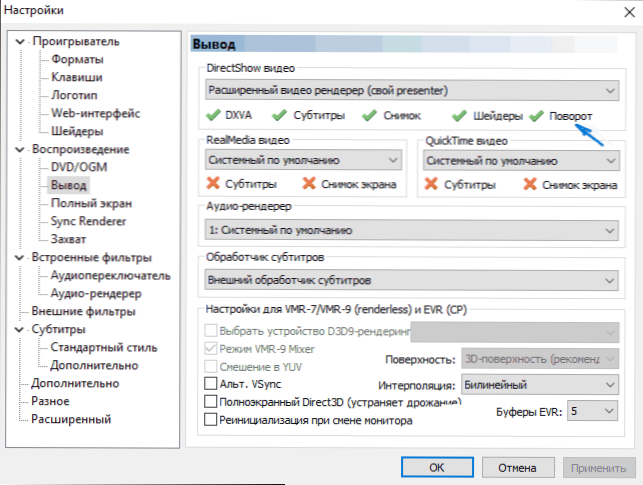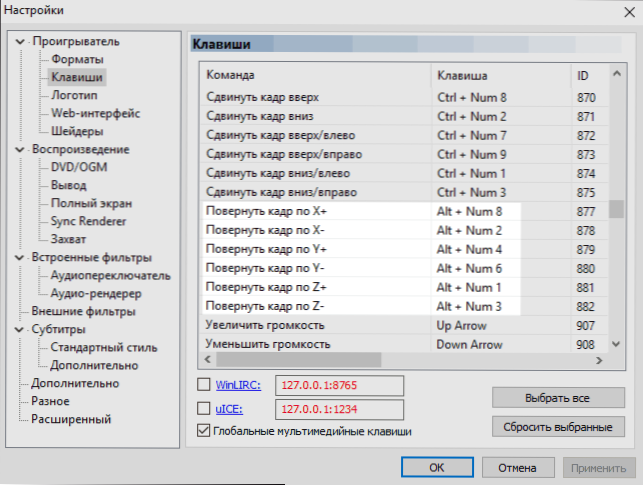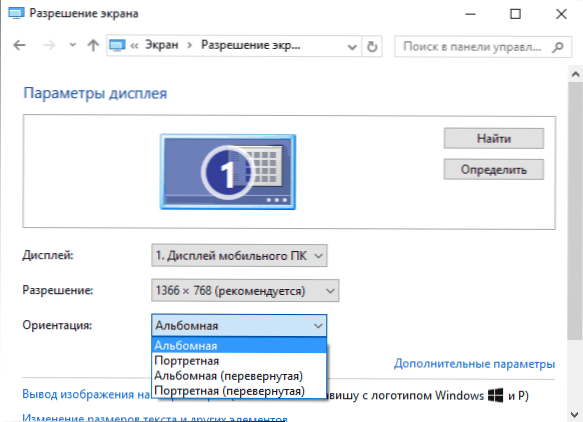Pytanie o to, jak obrócić wideo o 90 stopni, ustawia użytkownik w dwóch głównych kontekstach: jak obrócić go podczas odtwarzania w Windows Media Player, Media Player Classic (w tym Home Cinema) lub VLC i jak obracać wideo online lub w programie do edycji wideo i oszczędzać potem do góry nogami.
Pytanie o to, jak obrócić wideo o 90 stopni, ustawia użytkownik w dwóch głównych kontekstach: jak obrócić go podczas odtwarzania w Windows Media Player, Media Player Classic (w tym Home Cinema) lub VLC i jak obracać wideo online lub w programie do edycji wideo i oszczędzać potem do góry nogami.
W tym podręczniku pokażę szczegółowo, jak obrócić wideo o 90 stopni w głównych odtwarzaczach multimedialnych (samo wideo się nie zmienia) lub zmienić rotację za pomocą edytorów wideo lub usług online i zapisać wideo, aby później mogło ono grać w normalnej formie we wszystkich odtwarzaczach. i na wszystkich komputerach. Jednak prawy kąt obrotu nie jest ograniczony, może wynosić 180 stopni, najczęściej występuje konieczność obrotu dokładnie 90 zgodnie z ruchem wskazówek zegara lub przeciwnie do ruchu wskazówek zegara. Możesz również znaleźć recenzję Najlepszych bezpłatnych edytorów wideo.
Jak obracać wideo w odtwarzaczach multimedialnych
Na początek, jak obrócić wideo we wszystkich popularnych odtwarzaczach multimedialnych - Media Player Classic Home Cinema (MPC), VLC i Windows Media Player.
Przy takim obrocie widzisz tylko wideo pod innym kątem, ta opcja jest odpowiednia do jednorazowego oglądania nieprawidłowo zrobionego lub zakodowanego filmu lub nagrania, sam plik wideo nie zostanie zmieniony i zapisany.
Odtwarzacz multimedialny classic
Aby obrócić wideo o 90 stopni lub dowolny inny kąt w odtwarzaczu Media Player Classic i MPC Home Cinema, odtwarzacz musi korzystać z kodeku obsługującego obracanie, a skróty klawiszowe są przypisane do tej akcji. Domyślnie jest, ale na wszelki wypadek, jak to sprawdzić.
- W odtwarzaczu przejdź do pozycji menu "Widok" - "Ustawienia".
- W sekcji "Odtwarzanie" wybierz element "Wyjście" i zobacz, czy obecny kodek obsługuje obracanie.
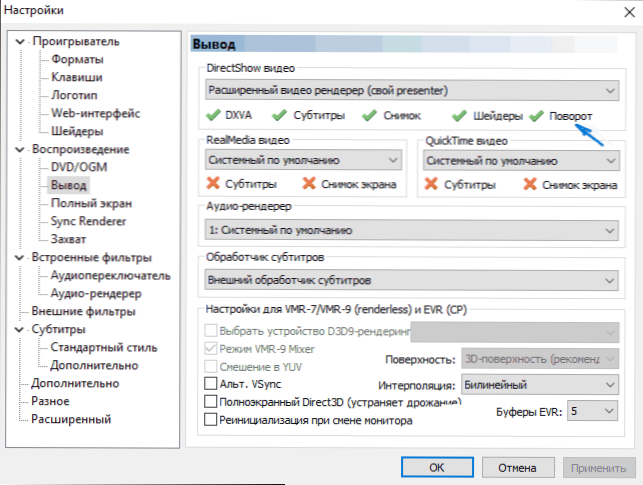
- W sekcji "Odtwarzacz" otwórz element "Klucze". Znajdź elementy "Obróć ramkę X", "Obróć ramkę Y". I zobacz, jakie klucze możesz zmienić na turnie. Domyślnie są to klawisze Alt + jeden z numerów na klawiaturze numerycznej (ten, który znajduje się osobno po prawej stronie klawiatury). Jeśli nie masz klawiatury numerycznej (NumPad), tutaj możesz przypisać klawisze, aby zmienić obrót, klikając dwukrotnie bieżącą kombinację i naciskając nową, na przykład Alt + jedna ze strzał.
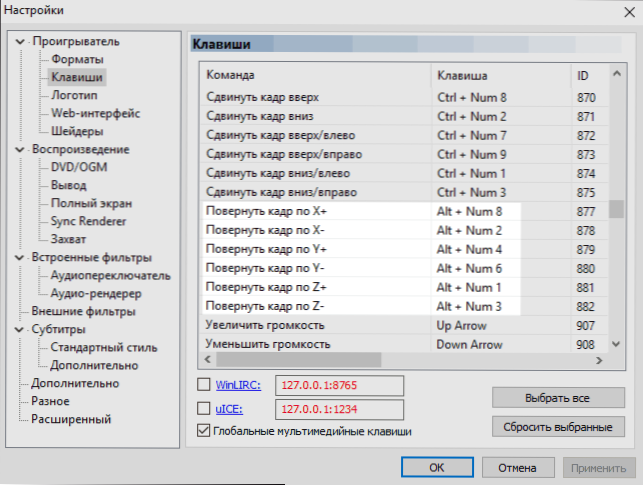
To wszystko, teraz wiesz, jak obracać wideo w Media Player Classic podczas grania. W takim przypadku obrót nie jest wykonywany natychmiast o 90 stopni, ale o jeden stopień za jednym razem, płynnie, gdy trzymasz klucze.
Odtwarzacz VLC
Aby obrócić wideo podczas oglądania w odtwarzaczu multimedialnym VLC, w głównym menu programu, przejdź do "Narzędzia" - "Efekty i filtry".

Następnie, na zakładce "Efekty wideo" - "Geometria", zaznacz opcję "Obróć" i dokładnie określ, jak chcesz obrócić wideo, na przykład wybierz "Obróć o 90 stopni". Zamknij ustawienia - podczas odtwarzania wideo zostanie on obrócony tak, jak chcesz (możesz także ustawić dowolny kąt obrotu w pozycji "Obrót".
Windows Media Player
W standardowym Windows Media Player w Windows 10, 8 i Windows 7 nie ma funkcji obracania wideo podczas oglądania i zwykle zaleca się obracanie go o 90 lub 180 stopni za pomocą edytora wideo, a dopiero potem obejrzenie go (ta opcja zostanie omówiona później).
Mogę jednak zaproponować metodę, która wydaje mi się prostsza (ale również niezbyt wygodna): po prostu możesz zmienić rotację ekranu podczas oglądania tego wideo. Jak to zrobić (piszę długą drogę do niezbędnych parametrów, aby był on równie odpowiedni dla wszystkich najnowszych wersji systemu Windows):
- Przejdź do panelu sterowania (w "Widok" w prawym górnym rogu, wybierz "Ikony"), wybierz "Ekran".
- Po lewej stronie wybierz "Ustawienie rozdzielczości ekranu".
- W oknie ustawień rozdzielczości ekranu wybierz żądaną orientację w polu "Orientacja" i zastosuj ustawienia tak, aby ekran się obrócił.
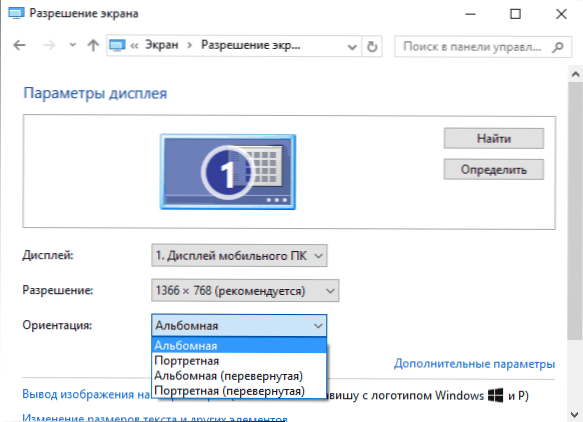
Ponadto funkcje obracania ekranu są dostępne w narzędziach kart graficznych NVidia GeForce i AMD Radeon. Ponadto, na niektórych laptopach i komputerach ze zintegrowanym wideo Intel HD Graphics, możesz użyć klawiszy, aby szybko obrócić ekran Ctrl + Alt + jedna ze strzał. Pisałem o tym bardziej szczegółowo w artykule Co zrobić, jeśli ekran laptopa przewrócił się.
Jak obrócić wideo o 90 stopni w trybie online lub w edytorze i zapisać go
A teraz w drugiej wersji rotacji - zmiana samego pliku wideo i zapisanie go w pożądanej orientacji. Można to zrobić za pomocą niemal dowolnego edytora wideo, w tym za darmo lub w specjalnych serwisach internetowych.
Włącz wideo online
W Internecie istnieje kilkanaście usług, które mogą obracać wideo o 90 lub 180 stopni, a także odzwierciedlać je w pionie lub w poziomie. Pisząc artykuł, wypróbowałem kilka z nich i mogę polecić dwa.
Pierwsza usługa online - videorotate.com, Podaję to jako pierwszy, ponieważ jest on dobrze z listą obsługiwanych formatów.
Wystarczy przejść do podanej witryny i przeciągnąć wideo do okna przeglądarki (lub kliknąć przycisk "Prześlij swój film", aby wybrać plik na komputerze i przesłać go). Po przesłaniu filmu w oknie przeglądarki pojawi się podgląd wideo, a także przyciski do obracania wideo o 90 stopni w lewo i prawo, odzwierciedlając i resetując wprowadzone zmiany.

Po ustawieniu żądanego obrotu kliknij przycisk "Przekształć wideo", poczekaj, aż transformacja się zakończy, a po jej zakończeniu kliknij przycisk "Pobierz wynik", aby pobrać i zapisać wideo na komputerze (i jego format również zostanie zapisany - avi , mp4, mkv, wmv i inne).

Uwaga: niektóre przeglądarki natychmiast otwierają wideo do oglądania po kliknięciu przycisku pobierania. W takim przypadku możesz, po otwarciu przeglądarki, wybrać "Zapisz jako", aby zapisać wideo.
Druga taka usługa jest www.rotatevideo.org. Jest również łatwy w użyciu, ale nie oferuje podglądu, nie obsługuje niektórych formatów i zapisuje wideo tylko w dwóch obsługiwanych formatach.

Ale ma też zalety - możesz zamienić nie tylko wideo z komputera, ale także z Internetu, podając jego adres.Możliwe jest również ustawienie jakości kodowania (pole Kodowanie).
Jak obracać wideo w Windows Movie Maker
Obracanie wideo jest możliwe prawie w każdym, jako prosty darmowy edytor wideo, oraz w profesjonalnym programie do edycji wideo. W tym przykładzie pokażę najprostszą opcję - skorzystaj z bezpłatnego edytora Windows Movie Maker, który możesz pobrać z Microsoft (zobacz Jak pobrać Windows Movie Maker z oficjalnej strony).
Po uruchomieniu Movie Maker dodaj wideo, które chcesz obrócić, a następnie użyj przycisków w menu, aby obrócić o 90 stopni zgodnie lub przeciwnie do ruchu wskazówek zegara.

Następnie, jeśli nie zamierzasz w jakiś sposób edytować bieżącego wideo, po prostu wybierz "Zapisz film" z menu głównego i wybierz format zapisu (jeśli nie wiesz, który wybrać, użyj zalecanych ustawień). Poczekaj na zakończenie procesu zapisu. Zrobione.
To wszystko. Próbowałem wyczerpująco przedstawić wszystkie możliwości rozwiązania problemu, a ja już cię osądziłem, jak wiele zrobiłem.